
Windows Media Player 12 lar datamaskiner med innebygde CD- og / eller DVD-brennere raskt og enkelt lage lyd-CDer, data-CDer og data-DVDer. Denne funksjonaliteten gjør det enkelt å lage miks-CDer og kopiere lyd-CDer for avspilling i bilstereo og andre CD-spillere. Alternativt kan Windows Media Player 12 brenne data-CDer for avspilling i enheter som støtter .mp3 og.wma-avspilling. Windows Media Player 12 kan også brenne bilder, sanger og videoer på Data DVDer. Les om hvordan du finner ut hvordan du brenner CDer og DVDer med Windows Media Player 12.
Merk: Windows Media Player 12 støtter ikke brenning av VCDer eller DVD-Video (dvs. plater for videoavspilling når de er satt inn i en DVD-spiller). For å brenne frittstående video-DVDer må du kjøpe eller laste ned tredjeparts programvare.
Med Windows Media Player 12 kan du brenne mikser eller hele CDer på en CD-R, CD-RW eller DVD. For å begynne, sett inn en tom CD eller DVD i diskstasjonen. Hvis autoplay-vinduet dukker opp, velger du 'Brenn en lyd-CD' .
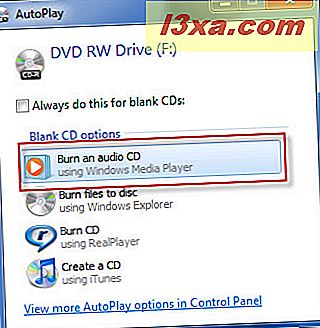
Ellers åpner du bare Windows Media Player 12.
Trinn 1: Opprette en brenneliste
Når du setter inn en tom plate, skal brennelisten vises automatisk. Hvis ikke, klikker du på kategorien Brenn øverst til høyre. Hvis det er gjenstander som er igjen fra siste gang du spilte filer, klikker du på "Ryd liste" for å starte frisk.
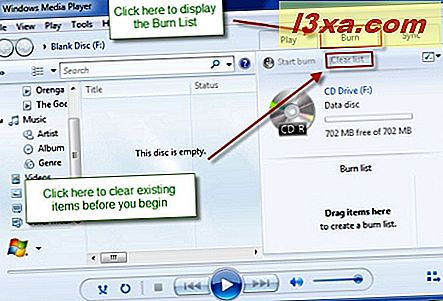
For å legge til sanger i brennelisten, finn dem i biblioteket ditt . Den enkleste måten å legge til sanger er å dra og slippe albumet i brennelisten . Ikke bekymre deg - dette vil ikke slette dem fra biblioteket ditt .
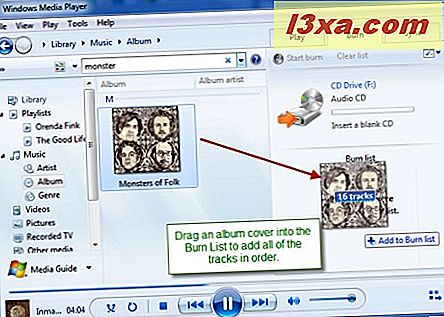
Du kan også velge hvert spor enkelt og dra det for å legge det til brennelisten eller velge flere spor og dra dem inn i brennelisten .
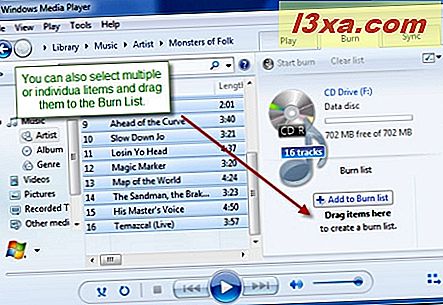
Til slutt kan du også høyreklikke en sang eller en gruppe sanger, og klikk "Legg til i" og velg "Brenneliste" .
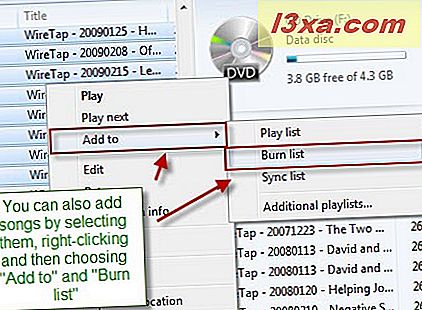
Klikk på teksten som viser 'Burn List' for å navngi disken din. Dette vil dukke opp på CD-spillere som støtter CD-tekst. Du kan også dra og slippe sanger i brennelisten for å bestille dem på nytt.
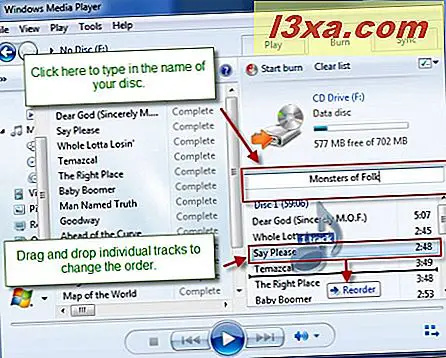
Trinn 2: Velge en disktype
Med Windows Media Player 12 finnes det tre forskjellige typer plater du kan brenne:
- Lyd-CD - Lyd-CDer holder omtrent 80 minutter med musikk uansett filstørrelse i form av megabyte. For eksempel spiller det ingen rolle om brennlisten din består av 1 MB sanger kodet på 96 Kbps eller 3 MB sanger kodet på 196 Kbps - alt som betyr noe er hvor lenge sangene er. Lyd-CDer kan leses av datamaskiner og kan spilles på en hvilken som helst CD-spiller, uavhengig av hvilket format filene var i før du brente CDen. Hvis du for eksempel brenner .wma-filer på en lyd-CD, kan platen spilles på CDer og stereoanlegg, selv om de ikke støtter digitale lydfiler.
- Data CD - Data CDer kan leses av datamaskiner og CD-spillere som støtter avspilling av digitale lydfiler. Disse kan inneholde betydelig flere sanger enn en lyd-CD, men sangene kan ikke spilles på standard CD-spillere. Data-CDer har en tendens til å holde om lag 700 MB data, uavhengig av lengden på sangen.
- Data DVD - Data DVDer kan leses av DVD-spillere som støtter avspilling av digitale lydfiler. Du kan også brenne bilder og videofiler på en DVD. Disse vil imidlertid ikke kunne leses av standard DVD-spillere. Data DVDer er primært ment å kunne leses av datamaskiner. De fleste DVDer inneholder omtrent 4 GB data, uansett lengde.
For å velge hvilken type plate som skal brenne, klikker du på 'Burn Options' -ikonet øverst til høyre og velger det fra rullegardinmenyen. Du kan også ønske å justere noen av brennalternativene ved å klikke på 'Flere brenningsalternativer' .
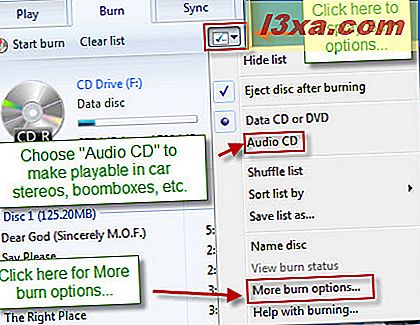
Trinn 3: Velg Brennalternativer
I vinduet 'Brenningsalternativer' finnes det en rekke alternativer:
- Brennhastighet - Dette endrer hvor raskt disken din er brent og vil ikke påvirke sluttproduktet. Vi anbefaler at du velger en lavere brennhastighet, uansett hvor raskt brenneren din er. Dette tar litt lengre tid, men hjelper forhindrer hopper og mislykkede brannskader (som i utgangspunktet kaster bort en plate). Langsom brennhastighet er best for avspilling i bilstereo eller eldre enheter med mindre hoppbeskyttelsesfunksjoner.
- Skru ut platen automatisk etter brenning - Dette er selvforklarende.
- Bruk volumnivåering over spor - Dette alternativet forsøker å normalisere volumnivåene, slik at hvert spor er omtrent det samme volumet. Dette er nyttig når du lager blandede CDer hentet fra flere forskjellige album. Dette gjelder bare for lyd-CDer.
- Brenne CD uten hull. - Som standard vil de fleste brennere sette inn 1 til 2 sekunders stillhet mellom hver sang. Sjekk dette for å utelate disse hullene. Når du velger dette alternativet, husk at ikke alle brennere støtter denne funksjonen. Gapless brenning øker også sjansene for å hoppe og mislykkes.
- Legg til en liste over alle brente filer på platen i dette formatet - Velg from.wpl eller.m3u. I CD-spillere som støttes, vil dette tillate at enheten kan lese og vise sporinformasjonen, for eksempel artist og albumnavn. Dette gjelder bare for data-CDer.
- Bruk medieinformasjon for å ordne filer i mapper på platen - Dette alternativet ordner sangene i mapper, på samme måte som hvordan de er i biblioteket ditt . Dette påvirker bare data-CDer, og det er praktisk når du brenner data-CDer med mange, mange sanger, slik det sparer deg fra å treffe hopp over og over. Vær imidlertid oppmerksom på at CD-spilleren må støtte mappefilen for at dette skal være en fordel.
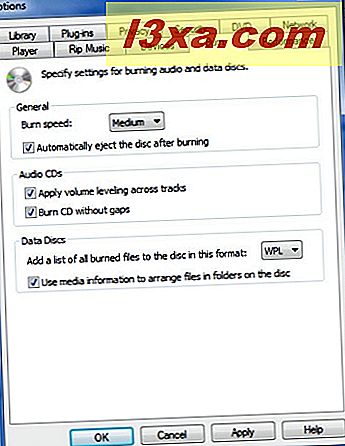
Trinn 4: Brenn din plate
Når du er fornøyd med innstillingene dine, klikker du Bruk og OK . Deretter klikker du på 'Start burn' for å begynne.
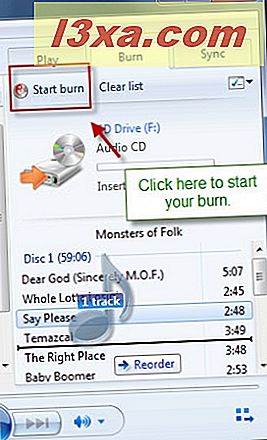
Når brenningen starter, vises statusen øverst i brennelisten. Klikk på den blå understrekede teksten for å se statusen til hvert enkelt spor.
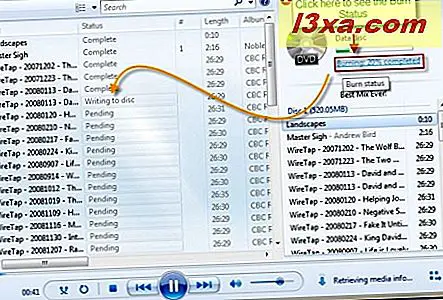
Og det er det! Når brenningen er fullført, kan du bruke lyd-CDen, datafilene eller datafilene på en kompatibel datamaskin eller enhet.
Konklusjon
Som du kan se, gjør Windows Media Player 12 utrolig brennende plater. Diskene du brenner med Windows Media Player 12 kan spilles av i bilstereo og standard CD-spillere, samt diskspillere som støtter .mp3 og.wma-avspilling. Når du velger brennningsinnstillingene, kan du brenne plater med bare noen få klikk ved hjelp av en sang fra biblioteket .



